De-ai your Digital Life: отключите функции искусственного интеллекта на всех приложениях и устройствах
Опубликовано: 2025-03-30CHATGPT, который пришел в ноябре 2022 года, представил AI потребителя. Он предоставил каждому пользователю интернета дополнительную возможность. Каждую отрасль оказывается влияние, и ИИ смешивается с его продуктами, чтобы сделать их еще лучше. Это и благо, и кошмар. С момента Chatgpt Openai, каждая крупная технологическая компания в мире вкладывала огромные инвестиции в ИИ.

Поскольку мир в настоящее время переходит в AGI, мы задаемся вопросом, можно ли использовать Интернет без ИИ, например, как мы привыкли просматривать Интернет и использовать социальные сети, поскольку они находятся без ИИ в качестве среды, чтобы суммировать или влиять на опыт. Следуйте этому руководству, чтобы узнать больше о том, как вы можете избежать ИИ, отключив возможности ИИ в наиболее часто используемых услугах в Интернете, от социальных сетей и поисковых систем до ваших устройств.
Оглавление
Как отключить Meta AI на Facebook и Messenger
Meta AI не может быть полностью отключен в вашем Facebook, так как ваши данные используются для обучения моделей. Мы не можем изменить это, если мы не представим возражение и не оставим его на усмотрение Meta. У нас есть два варианта, чтобы не видеть функции Meta AI на нашем Facebook. Одним из них является отключение резюме комментариев, а второй - отключить Ask Meta AI. Давайте посмотрим, как мы можем сделать это в Интернете и в приложении Facebook.
Чтобы отключить резюме комментариев в Facebook, войдите в Facebook в своем веб -браузере. Нажмите на изображение профиля и выберите «Настройки и конфиденциальность» . Перейти к настройкам . Прокрутите вниз до раздела аудитории и видимости и нажмите на сообщения .
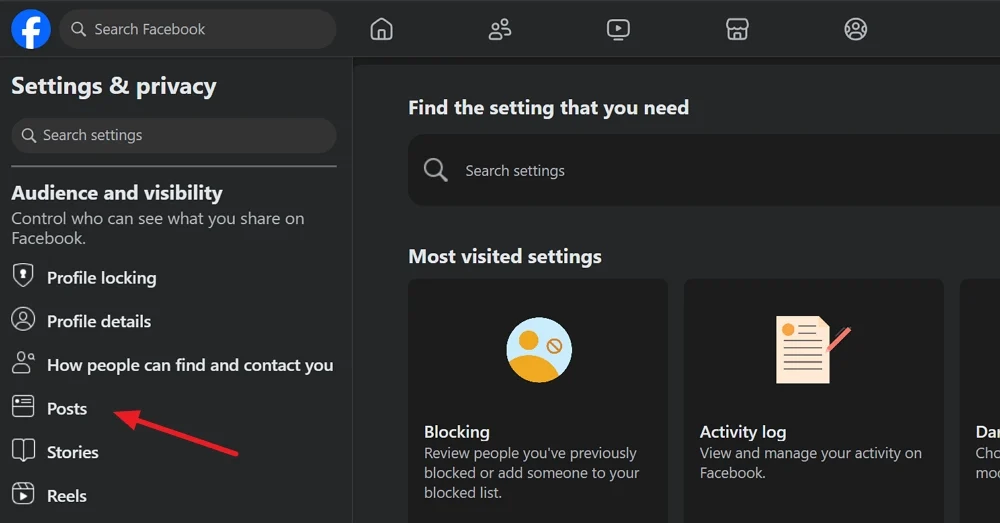
Переключите кнопку рядом, разрешите резюме комментариев на ваших сообщениях, чтобы выключить ее. Кнопка должна стать серой, указывая, что функция отключена.
Чтобы отключить резюме комментариев в приложении Facebook, перейдите на страницу своего профиля в приложении Facebook и нажмите на значок Gear. Вы увидите страницу настроек и конфиденциальности. Прокрутите вниз до аудитории и видимости, а затем нажмите на посты .

Теперь нажмите кнопку рядом с кнопкой. Разрешить резюме комментариев на ваших сообщениях, чтобы выключить ее. Вот и все. Теперь перейдите, чтобы отключить Meta в приложении Facebook. Нажмите на панель поиска и выберите Ask Meta AI .
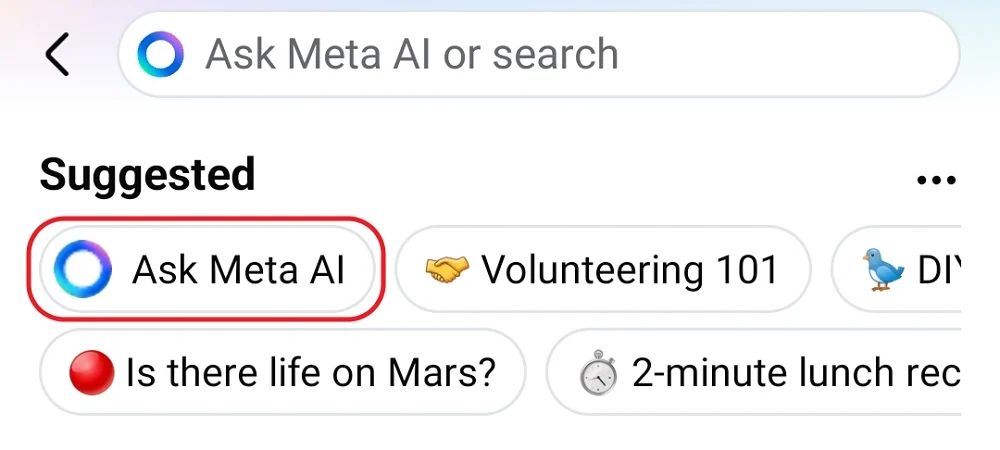
Это открывает мета -чат Meta. Нажмите на значок информации в верхнем праве чата. Затем нажмите кнопку отключения отключения и установите ее, пока я не изменю ее, проверив кнопку рядом с ней. Как только вы закончите, нажмите OK , чтобы сохранить изменения.

Этот звук применяется, чтобы спросить Meta AI в приложении Messenger. Вам не нужно отключить его отдельно. Следуя этим двум способам, вы можете значительно ограничить видимость ИИ в Facebook.
Как отключить Meta AI в Instagram
Подобно тому, как вы отключите, спросите Meta AI на Facebook, вы должны отключить Meta Meta в Instagram. Откройте приложение Instagram на своем телефоне и нажмите на значок «Сообщения» в правом вершине. Затем нажмите на строку поиска, на которой показывают Ask Meta AI или поиск .
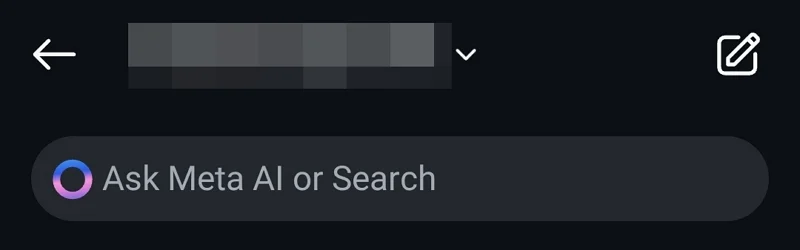
Он откроет мета -чат. Нажмите на значок информации вверху. Затем выберите «Морет» на странице информации.
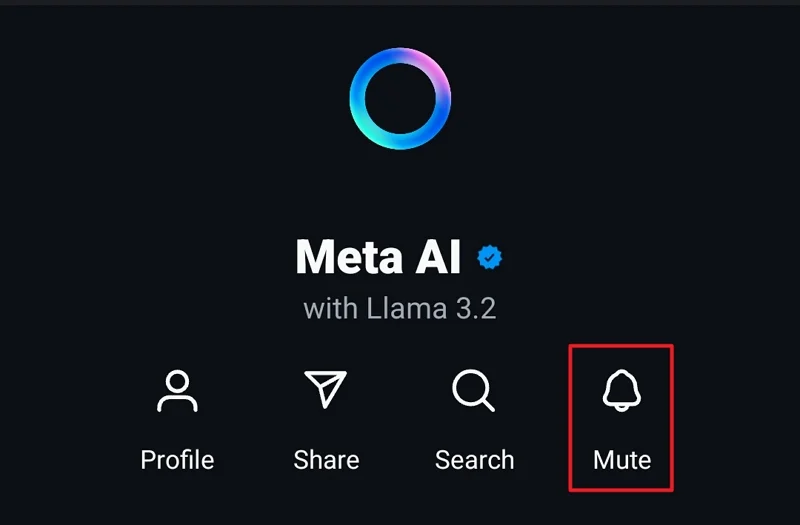
Теперь нажмите кнопку рядом с отключением сообщений в нижней части экрана и выберите , пока я ее не изменю . Кроме того, переверните кнопку рядом с предварительным просмотром сообщения .
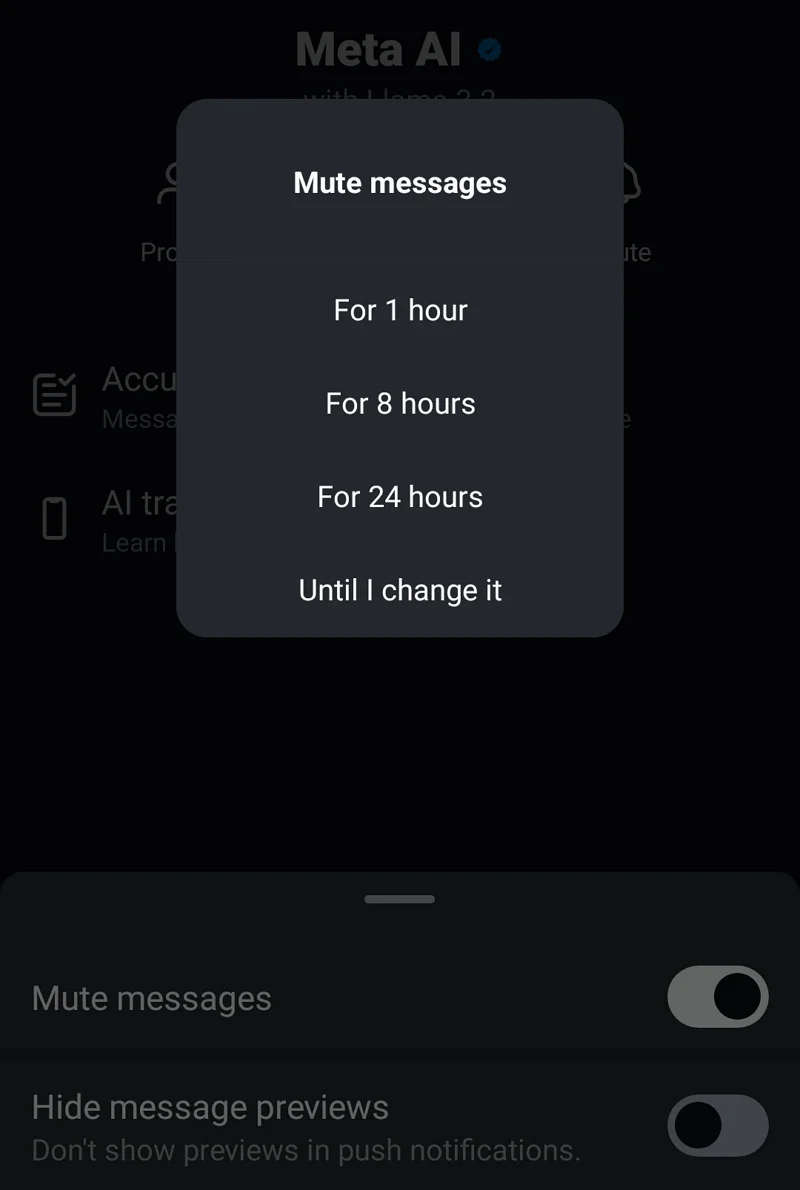
Вы больше не увидите уведомлений о Ask Meta AI в Instagram. Тем не менее, вы увидите Ask Meta AI на строке поиска. Вы не можете полностью удалить его, поскольку он встроен в Instagram ее материнской компанией Meta.
Как отключить Meta AI на WhatsApp
Meta добавила Ask Meta AI ко всем их продуктам, что не дает нам возможности отказаться. У нас есть только выбор отключить их и сделать их невидимыми для использования в уведомлениях. Откройте WhatsApp на вашем устройстве и нажмите на панель поиска. Вы увидите значок отправки. Нажмите на него.
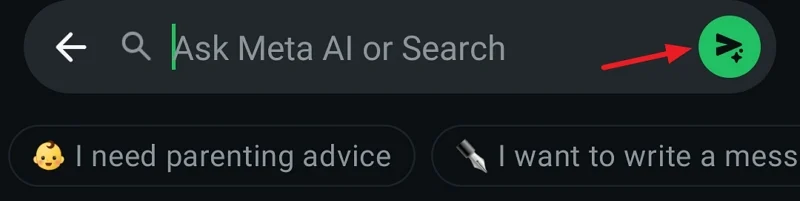
Это открывает ящик для чата Meta AI. Нажмите на имя профиля Meta AI в верхней части окна чата. Нажмите на уведомления . Переключите кнопку рядом с немыми уведомлениями . Появляется всплывающее окно немой уведомлений. Выберите всегда и нажмите OK .
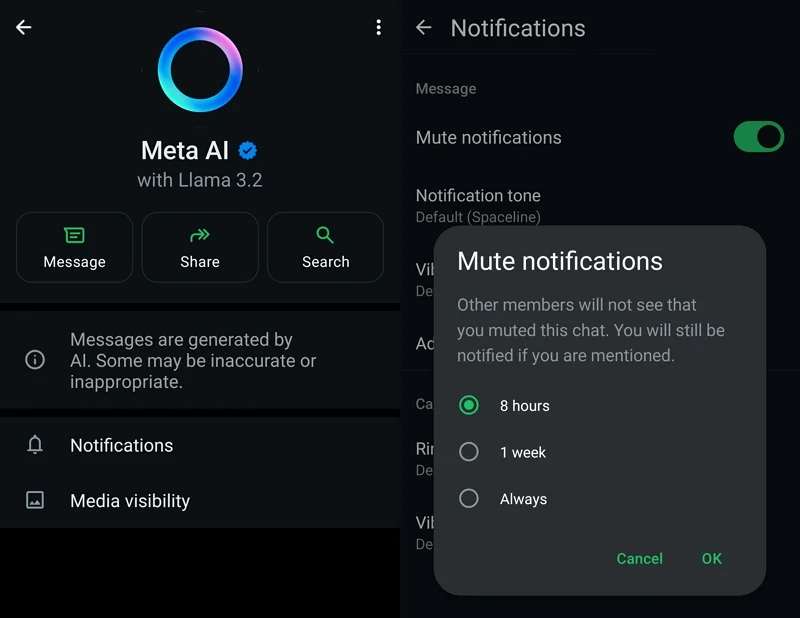
Теперь, на странице уведомлений, нажмите на расширенные настройки . Снимите кнопку, используйте уведомления высокого приоритета .
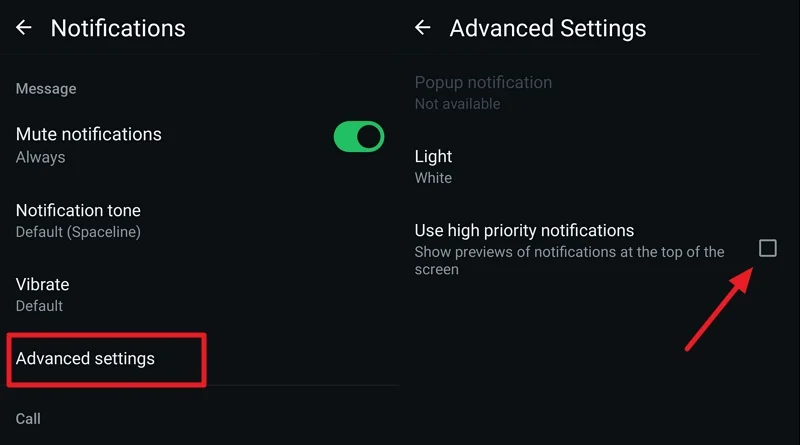
Вот и все. Вы больше не увидите, как спросите уведомления Meta AI, но вы можете каким -то образом избавиться от них.
Как отключить обзоры ИИ в поиске Google
ИИ - это новая реальность, к которой мы все должны адаптироваться. Google дал параметры для включения или отключения обзоров ИИ в поиске Google, когда они тестировали его через лаборатории. Поскольку функция теперь широко включена, нет возможности отключить ее. Тем не менее, мы можем использовать сторонние расширения в наших веб-браузерах для отключения обзоров ИИ.
Если вы используете браузер Microsoft Edge, установите обзор AI Hider для расширения Google из магазина Edge Addons. Я установил его и проверил, работал ли он или нет. Это работает абсолютно хорошо при удалении обзоров Google AI для ваших поисков.


Если вы используете Google Chrome или Brave Browser, вы можете установить расширение Google Google AI OVERESS в веб -магазине Chrome и позволить ему удалить обзоры ИИ. Вы можете использовать это расширение в браузерах, таких как Vivaldi или Opera, которая поддерживает добавление расширений из веб -магазина Chrome.
Добавьте Hide Google обзоры ИИ из дополнений браузера Firefox, если вы пользователь Firefox.
Все эти расширения помогут вам удалить обзоры ИИ, которые суммируют и подчеркивают ответ на наш запрос. Мы все доверяем веб -сайтам, которые дают лучшие ответы, которые мы легко понимаем. Обзоры Google ИИ прыгают на это и затрудняют прокрутку, чтобы найти веб -сайты, которым доверяем, которым доверяем. Эти расширения должны помочь вам вернуть старый опыт поиска в Google.
Как отключить ИИ в поисках Bing
Bing был первой поисковой системой, которая смешивает возможности CHATGPT в своем поиске. Это заставило Google добавить обзоры ИИ. Краткие или ответы ИИ для наших поисковых запросов были даны под вкладкой чата с ссылками на оставшихся вкладках. В рамках создания Copilot a Ai Chatbot, Microsoft заменила вкладку Chat на Copilot, который по умолчанию не включается в поисковый запрос.
Когда вы ищете что -то в Bing Search, это перестает показывать суммированные ответы с невидимыми ссылками. Все, что вы видите, - это текст, полученный с веб -сайтов, связанных с вашим поисковым запросом, выделяя ссылки на веб -сайт.
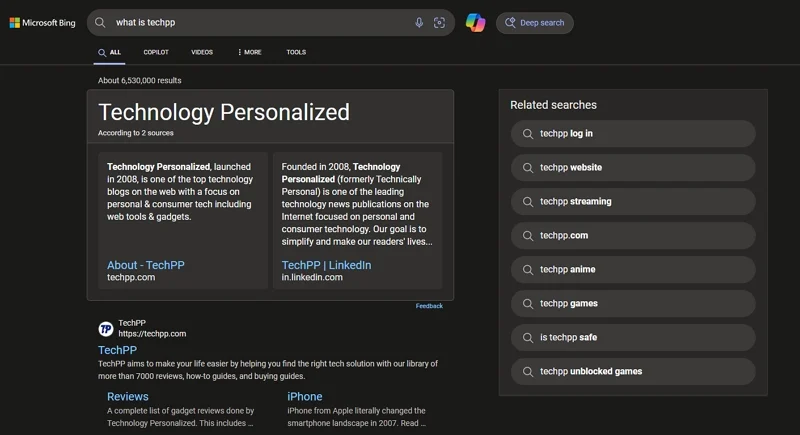
Функции ИИ работают только при нажатии кнопки Copilot , и он открывается на другой вкладке, оставляя Bing исключительно для поиска, например, как мы делали раньше.
Как отключить Grok AI на X (ранее Twitter)
Элон Маск, владелец X (ранее Twitter), сделал Grok AI основной особенностью на X. К сожалению, невозможно отключить Grok AI от появления вашей временной шкалы или вариантов. Все, что вы можете сделать, это прекратить обучение по своим данным и удалить историю разговоров. После этого вы можете прекратить использовать Grok AI и использовать X, как и раньше, без Grok AI.
Чтобы удалить историю разговоров с Grok AI и остановить его обучение по своим данным, нажмите на значок с тремя точками на левой боковой панели и выберите «Настройки и конфиденциальность». Нажмите на вкладку «Конфиденциальность и безопасность» . Прокрутите вниз на вкладку обмена данными и персонализацией и нажмите на сотрудников Grok & Sdreety .
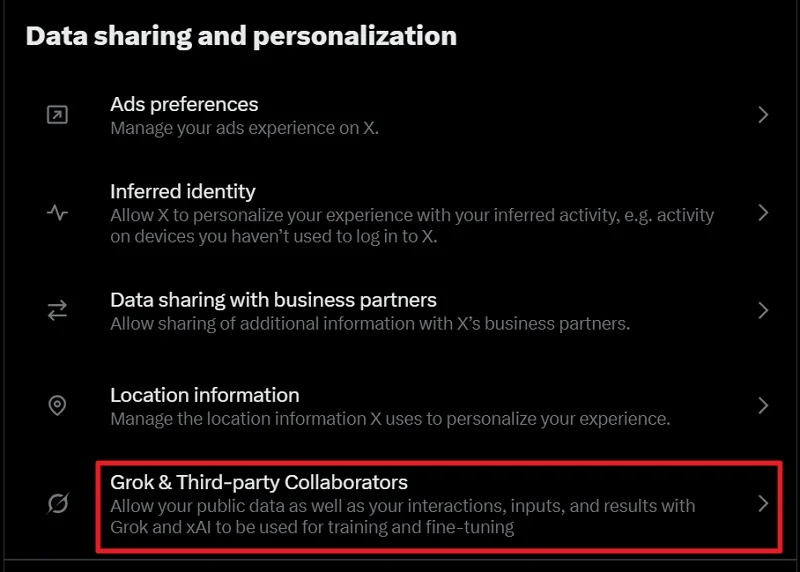
Нажмите «Удалить историю разговора» и подтвердите удаление ее во всплывающем окне. Затем, снятие сделайте кнопки рядом с ним , позволяйте вашим публичным данным, а также ваши взаимодействия, входы и результаты с Grok и Xai, которые будут использоваться для обучения и точной настройки, и позволяют X персонализировать ваш опыт работы с Grok .
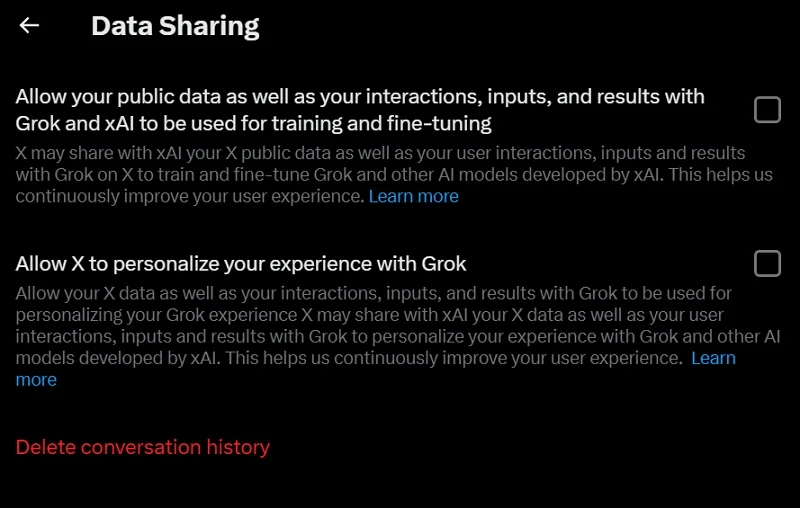
Теперь вы удалили всю свою историю Grok AI и помешали ей получить доступ к вашим данным для обучения.
Чтобы удалить историю разговоров и остановить Grok AI, чтобы получить доступ к вашим данным для обучения в приложении X, нажмите на изображение профиля, расширить настройки и поддержку, а также выберите «Настройки и конфиденциальность» .
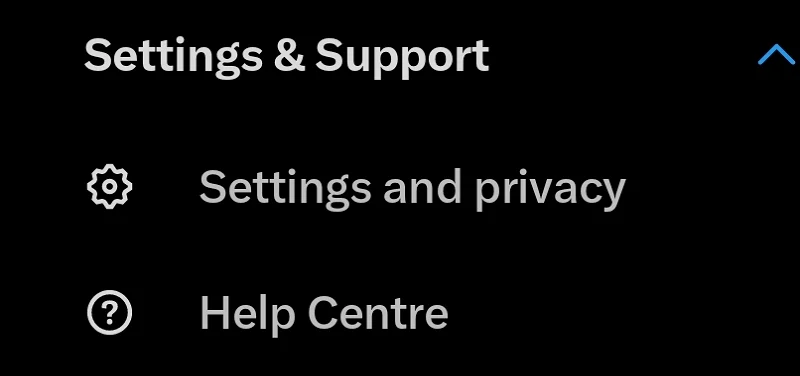
На странице «Настройки» нажмите «Конфиденциальность и безопасность» . Прокрутите вниз по настройке конфиденциальности и безопасности, чтобы найти варианты обмена данными и персонализации. Затем нажмите «Грок и сторонние сотрудники» и персонализацию Грока, один за другим. Отключите все в этих настройках и удалите историю разговоров.
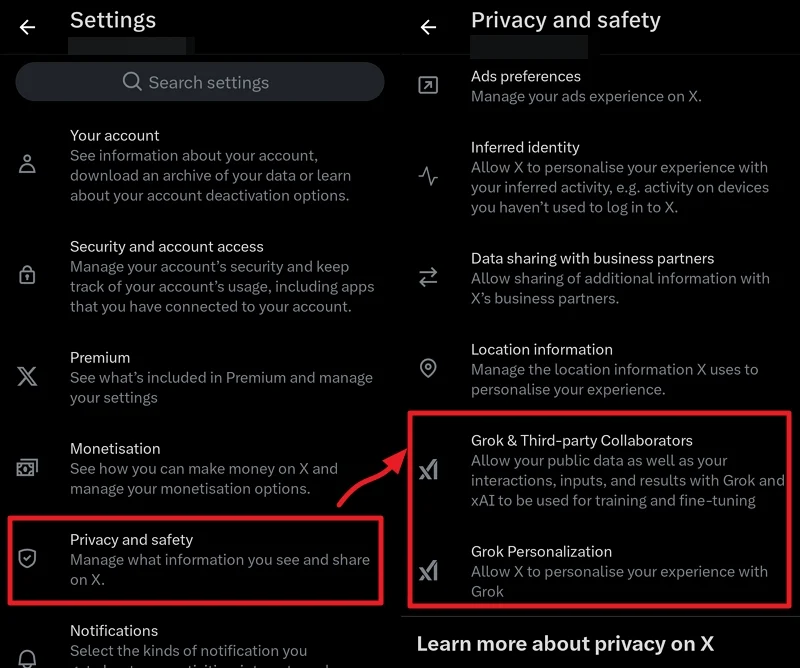
Надеюсь, что вариант отключения Grok AI будет доступна в будущем.
Как избавиться от моего ИИ на Snapchat
Мой ИИ на Snapchat - это способ дать нам опыт ИИ. Сначала он был доступен только для пользователей Snapchat+. Теперь он доступен всем пользователям. Чтобы избавиться от моего искусственного интеллекта на Snapchat, откройте страницу Chats, пройдя прямо с экрана камеры на Snapchat. Нажмите и удерживайте мой ИИ в списке чатов и выберите «Настройки чата и уведомления» .

Нажмите кнопку «Очистить от чата» , чтобы удалить мой ИИ из списка чата и подтвердить его снятие во всплывающем окне.
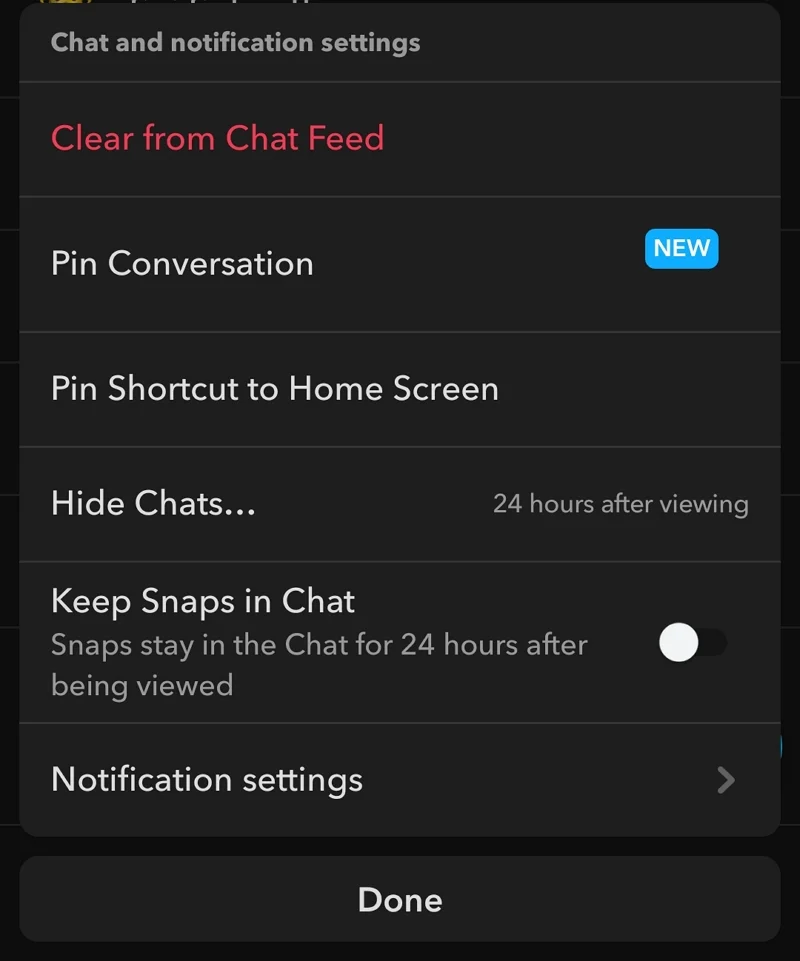
Теперь, когда вы делитесь Snap или историей, обязательно удалите мой ИИ из списка друзей, чтобы помешать ему увидеть или получить доступ к вашим данным. Теперь нажмите на значок профиля на значке Snapchat. На странице профиля нажмите значок шестерни, чтобы перейти на страницу настроек. Прокрутите вниз до раздела «Действия аккаунта» и нажмите «Очистить данные моего искусственного интеллекта» . Появится всплывающее окно с просьбой подтверждения. Подтвердите очистку, чтобы удалить мои данные искусственного интеллекта на Snapchat.
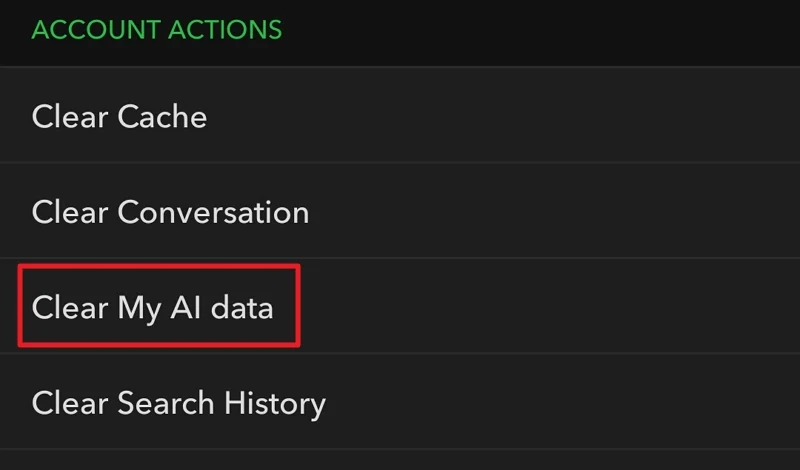
Кроме того, есть объективы искусственного интеллекта, пока вы делаете Snap с помощью Snapchat. Чтобы прекратить использование ИИ, вы должны прекратить использование объективов ИИ, чтобы не отдавать ваши данные в Snapchat для обучения.
Как отключить функции искусственного интеллекта в веб -браузерах
В настоящее время Microsoft Edge и Brave Browsers обладают возможностями ИИ из -за встроенных в них помощников искусственного интеллекта. Microsoft Edge поставляется с Copilot, который мы можем легко отключить. У смелого браузера Лео добавить функции искусственного интеллекта в браузер.
Отключить копило на Microsoft Edge
Не совсем возможно удалить Copilot с Microsoft Edge. Все, что мы можем сделать, это остановить его от появления на панели инструментов или на боковой панели. Чтобы удалить Copilot на Microsoft Edge, щелкните значок «Трехлеть» в правом верхнем углу панели инструментов и выберите «Настройки» . Нажмите «Копилот» и «Боковая панель» на левой боковой панели. Затем нажмите на Copilot .
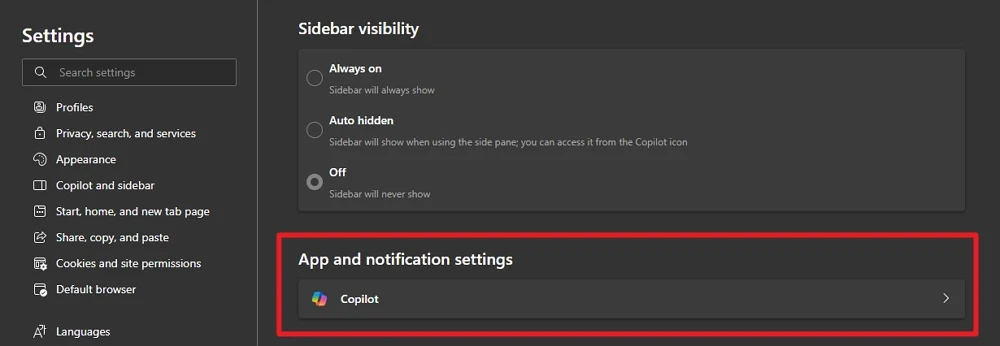
Переключите кнопку рядом с кнопкой Show Copilot на панели инструментов . Если кнопка синяя, она включена. Если он серый, он отключен.
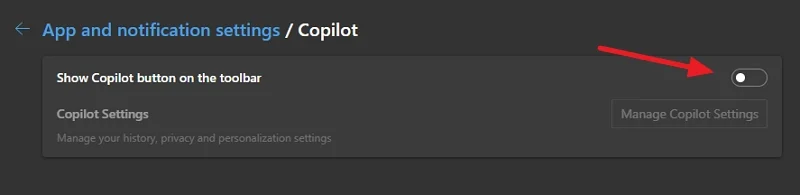
Кнопка Copilot на панели инструментов теперь исчезнет.
Отключить Лео в смелом браузере
Лео является эквивалентом Mopilot для смелого браузера. Он включен по умолчанию в смелом браузере, питаемом AI. Чтобы отключить Лео, нажмите на меню гамбургера на панели инструментов храбрых браузеров и выберите «Настройки» . На странице «Настройки» нажмите «Лео» на левой панели. Нажмите «Удалить все данные» LEO AI, чтобы удалить все данные, сохраненные от вашей деятельности просмотра. Затем переключите кнопки рядом с иконой шоу Leo в боковой панели, покажите Лео в контекстном меню на веб -сайтах и храните историю моей разговоров , чтобы отключить Лео.
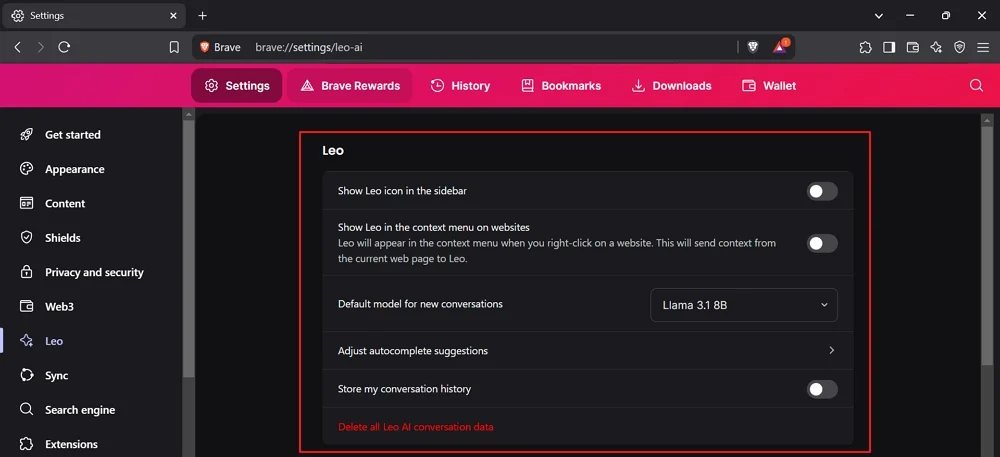
Теперь нажмите «Регулировать предложения по автозаполнению» на вкладке Leo и отключите кнопку Show Leo AI и Ai Assistant Leo .
Как отключить ИИ в Windows 11
Microsoft Copilot является единственным инструментом ИИ, доступным на Windows 11 по умолчанию. К сожалению, вы не можете установить его, используя приложение «Настройки». Загрузите Bcuninstaller и установите его. Запустите Bcuninstaller на вашем ПК и выберите Copilot для удаления. Перейти с удалением. Он успешно удалит копило и его следы с вашего ПК.
Вы также можете отключить копило, используя групповую политику или редактор реестра. Тем не менее, не рекомендуется связываться с реестрами или политиками, когда вы не можете понять, как они работают.
Другой способ вы можете получить доступ к Copilot по умолчанию, используя Microsoft Edge. Удалите его с панели инструментов и избавиться от нее.
Как отключить ИИ на Android
Функции искусственного интеллекта на устройствах Android в основном включены с Google Gemini. Некоторые производители обеспечивают свой собственный набор функций ИИ для редактирования изображений и т. Д. Мы ничего не можем с ними поделать. Лучший способ отключения функций искусственного интеллекта на Android - удалить приложение Gemini. Если невозможно удалить приложение Близнецов, отключить его. Нажмите и удерживайте приложение Gemini на вашем устройстве. Если вы видите удаление , выберите его. Если нет, выберите «Отключить» .
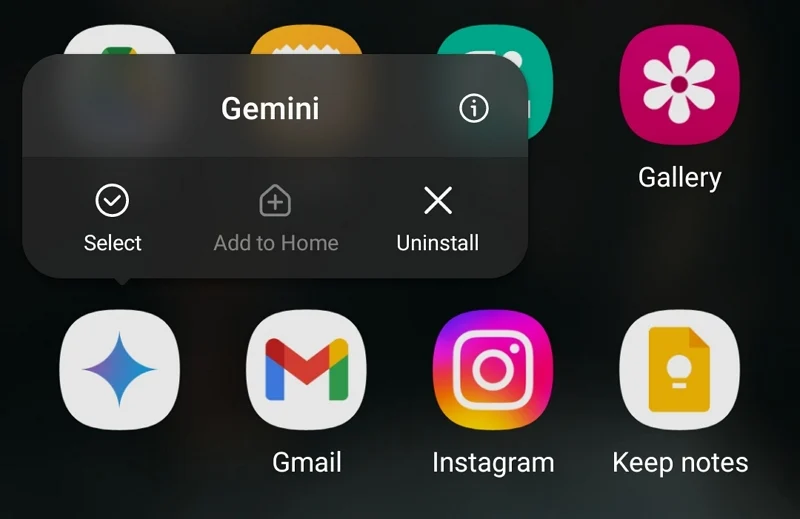
Он в большей степени удаляет коэффициент AI на вашем устройстве Android. Затем удалите или отключите другие приложения Google, такие как Google Chrome, Google Lens, Note Notes и т. Д., Которые имеют функции искусственного интеллекта. Вместо них вы можете использовать приложения, которые не имеют функций ИИ для сканирования или чтения. Почти невозможно найти такие приложения в эту эпоху ИИ. Но нет другого выбора, кроме как избавиться от ИИ на Android.
Даже после того, как все это выполняет, Google все еще может прочитать ваши данные и обучить свою модель, используя данные, поскольку он имеет доступ ко всем вашим электронным письмам, содержимому диска и т. Д.
Можно ли полностью избавиться от ИИ?
В нашей жизни невозможно полностью избавиться от ИИ. Поскольку модели ИИ развиваются, и новые инструменты вводятся каждую неделю, было бы трудно пойти на компромисс на многих вещах, чтобы держаться подальше от ИИ. Но мы можем попытаться ограничить то, как мы позволили нашим данным обучать модели ИИ. Мы можем убедиться, что отключить ИИ в приложениях, которые мы используем регулярно. Тем не менее, это длинный выстрел. Возможно, в будущем, когда все кажется стабильным, технологические компании могут дать нам выбор, чтобы включить или отключить ИИ или боты, жаждущих данных на наших приложениях и устройствах.
